विंडोज 10 में हिडन गॉड मोड को कैसे इनेबल करें
माइक्रोसॉफ्ट विंडोज 10 / / March 18, 2020
विंडोज के पिछले तीन संस्करणों में एक छिपी हुई विशेषता है जिसे गॉड मोड कहा जाता है। एक स्थान से 40 से अधिक श्रेणियों के उपकरण और सेटिंग तक पहुंच।
विंडोज के पिछले तीन संस्करणों में एक छिपी हुई विशेषता है जिसे इसे संदर्भित किया जाता है गॉडमोड. यह आपको एक फ़ोल्डर का उपयोग करने की अनुमति देता है जिसमें विंडोज में उपलब्ध सभी सेटिंग्स के लिंक होते हैं।
हमने हाल ही में आपको दिखाया कि कैसे विंडोज 10 में कंट्रोल पैनल और अन्य परिचित विंडोज 7 टूल ढूंढें. जबकि यह मदद करता है, आप 40 से अधिक विंडोज सेटिंग्स और अनुकूलन के लिए उपयोग के लिए छिपे हुए भगवान मोड की कोशिश करना चाहते हो सकता है। यह मूल रूप से एक सुपर कंट्रोल पैनल है जहां सब कुछ एक केंद्रीय स्थान पर स्थित है।
ध्यान दें: इस काम के लिए, आपके पास अपने पीसी के लिए प्रशासक के अधिकार होने चाहिए। इस प्रक्रिया के साथ काम करता है विंडोज 7 और विंडोज 8.1, भी।
विंडोज 10 में गॉड मोड इनेबल करें
डेस्कटॉप पर राइट-क्लिक करें और चुनें नया> फ़ोल्डर।
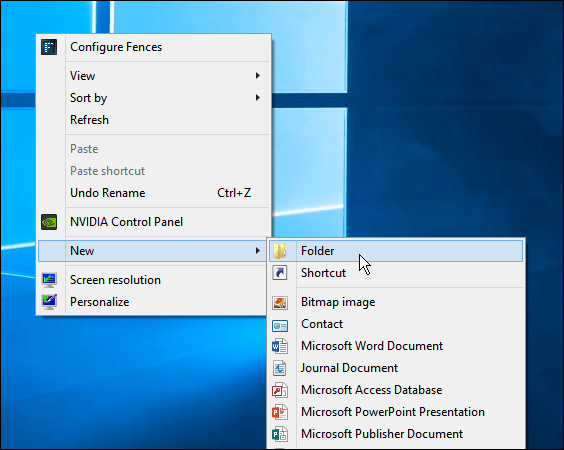
अब टाइप करें या कॉपी और पेस्ट करें और निम्नलिखित हिट करें:
गॉडमोड।{ED7BA470-8E54-465E-825C-99712043E01C}
जब आप ऐसा कर लेते हैं तो आपको निम्न नियंत्रण कक्ष शैली आइकन दिखाई देगा।
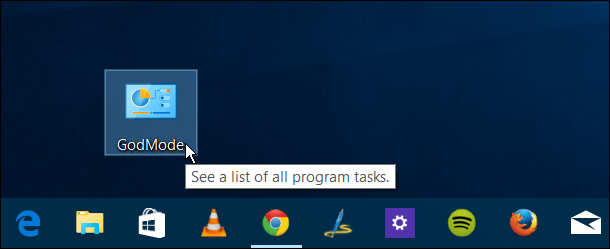
सुझाव: आपको इसे "गॉड मोड" नाम नहीं देना है। आप किसी भी नाम को उस समय से पहले टाइप कर सकते हैं जब फोल्डर का नामकरण होता है। उदाहरण के लिए, नीचे दिए गए शॉट्स में, मैंने इसे UltimategPMode कहा। मज़े करो और जो चाहो नाम रखो।
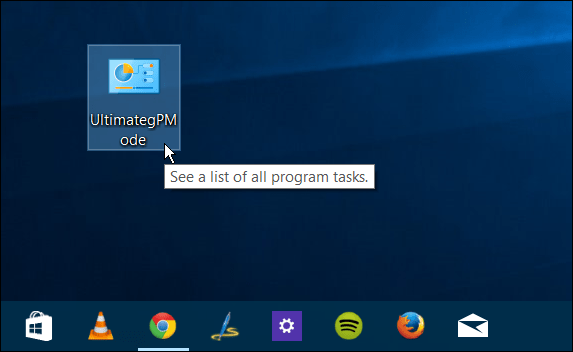
यदि आप ऐसा पहली बार कर रहे हैं, जब आप गॉड मोड फोल्डर को खोलते हैं, तो आप उन वस्तुओं की संख्या से चकित होंगे जो आपके लिए उपलब्ध हैं।
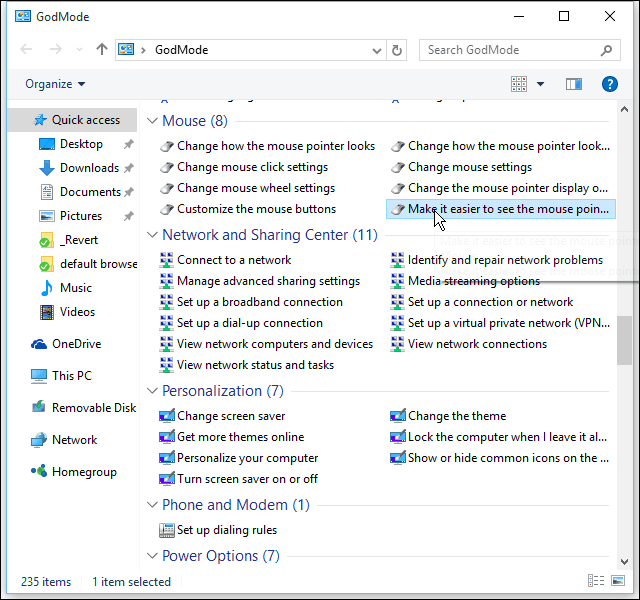
किसी भी फ़ोल्डर की तरह, आप इसमें जो चाहें, खोज सकते हैं। नीचे दिए गए उदाहरण में मैंने कार्यक्रमों और विशेषताओं की खोज की और आठ संबंधित सेटिंग्स की एक सूची प्राप्त की।
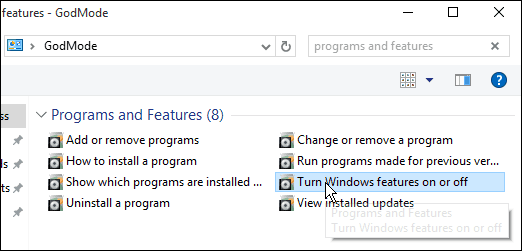
यदि आप चाहते हैं, तो आप इसे प्रारंभ मेनू पर पिन कर सकते हैं। बस फ़ोल्डर को राइट-क्लिक करें और चुनें स्टार्ट पे पिन.
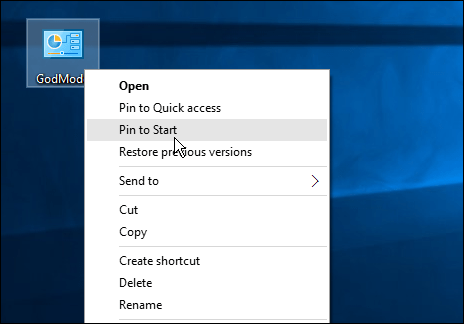
तब आपके पास अपने प्रारंभ मेनू पर टाइल होगी, और मैं इसे एक समूह में ले जाने की सलाह दूंगा जिसे एडमिन या कुछ इसी तरह का कहा जाएगा। उस पर अधिक के लिए, पढ़ें: विंडोज 10 स्टार्ट मेनू में लाइव टाइल ग्रुप कैसे बनाएं.
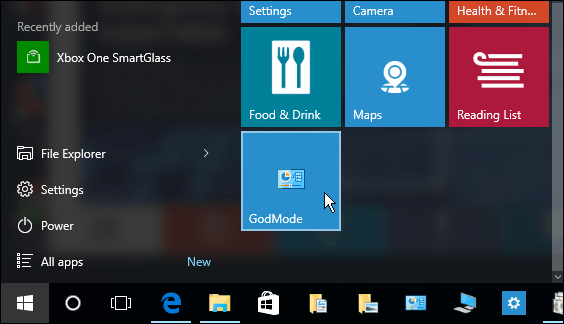
गॉड मोड एक सुविधा या सेटिंग खोजना बहुत आसान बनाता है जिसे आपको कई स्क्रीन पर क्लिक करने की तुलना में बहुत तेज़ी से पहुंच की आवश्यकता होती है।
यह सुनिश्चित करने के लिए कि हम आखिरकार इस टिप को हासिल करने के लिए हमारे लंबे समय के पाठक जिगी के लिए धन्यवाद!



